
Na tej stronie znajdziesz wszystkie niezbędne informacje na temat programu OverWolf. Jest to program, dzięki któremu będziesz miał bezpośredni dostęp do Twoich kont na wszystkich popularnych serwisach społecznościowych. Pozwoli on na natychmiastowe zapisywanie i publikowanie filmików, zrzutów ekranu itp. Strona ta jest poradnikiem, dzięki któremu będziesz mógł nauczyć się jak najlepiej zintegrować OverWolf z World of Tanks.
Program Overwolf możesz pobrać tutaj (965 KB).
Prezentacja
Overwolf to oprogramowanie, dzięki któremu Twoje życie zbliży się do Twoich gier. OverWolf oferuje prosty, intuicyjny interfejs, stworzony przez graczy, którzy pożądali stałego kontaktu z zewnętrznym światem, w czasie grania w gry komputerowe i pozwoli Ci na zintegrowanie Twoich kont ze stron społecznościowych (takich jak Facebook, Twitter, Skype czy MSN Messenger). Jego twórcy są dumni ze swojego produktu, który jest przydatnym oprogramowaniem i nie powoduje problemów z grami.
Możliwe zastosowania
Dzielenie się doświadczeniami z gry z przyjaciółmi jest o wiele prostsze, gdy korzystasz z programu wymagającego tylko prostego kliknięcia, jak OverWolf. Dziel się swoimi filmikami, zrzutami ekranu i wynikami bez przerywania rozgrywki. To oprogramowanie może być bardzo pomocne jeżeli szukasz nowych graczy do swojego plutonu w World of Tanks. Możesz komunikować się ze swoimi przyjaciółmi w dowolnym momencie, a oni mają możliwość łatwego przyłączenia się do rozgrywki, jeśli tylko są dostępni. OverWolf obsługuje także wiele innych gier. Jeżeli nie jesteś w stanie przejść jakiegoś poziomu, możesz opublikować zrzut ekranu, a na pewno dobrzy znajomi z portali społecznościowych przyjdą Ci z pomocą. Lista obsługiwanych przez OverWolf gier dostępna jest po kliknięciu zakładki « Supported Games » w ustawieniach, a także na oficjalnej stronie.
Nie wahajcie się używać OverWolf, to mały, łatwy w obsłudze, zupełnie darmowy program! Ściągnijcie go!

Krótki poradnik
OverWolf to oprogramowanie integrujące się automatycznie z grami, przez co jest dostępne przez cały okres trwania rozgrywki niewpływając bezpośrednio na grę.
Po instalacji będziesz mógł zobaczyć pięć dostępnych przycisków na głównym panelu. Przyciski te dają szybki dostęp do głównych funkcji programu. Aby uzyskać dostęp do innych funkcji musisz kliknąć na logo OverWolf. Znajdziesz tam dwie funkcje „close” ( krzyżyk ) i „settings” ( klucz).

Po otworzeniu okna będziesz mógł albo uruchomić wybraną funkcję, albo przenieść ją głównego panelu, zamieniając jedną z pięciu podstawowych funkcji na wybraną przez Ciebie. Aby przenieść funkcję, po prostu przeciągnij ją na główny panel.
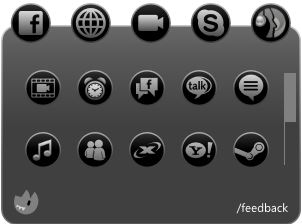
Przez kliknięcie na „settings” otworzysz specjalny panel o nazwie „general”.
Możesz zmienić język, w którym działa program wybierając go na liście. Aby aktywować zmianę musisz zamknąć program i uruchomić go ponownie.
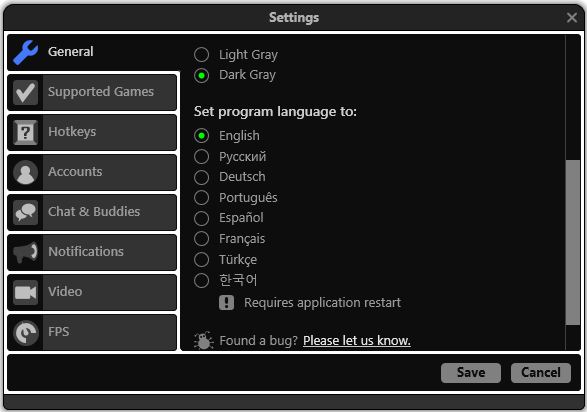
Sekcja „Hotkeys” pozwala na zmianę klawiszy skrótów, i dostosowanie ich do Twoich upodobań.
Funkcja „Accounts” oferuje szybki dostęp do różnych popularnych aplikacji, które możesz połączyć z OverWolf. Po zintegrowaniu będziesz mógł publikować zrzuty ekranu i filmiki pojedynczym kliknięciem myszy.
„Chat and buddies” pozwala Ci na wyświetlenie wszystkich dostępnych znajomych, którzy w danej chwili grają.
Używanie funkcji „Notifications” pozwala Ci na filtrowanie otrzymywanych przez Ciebie informacji. Chcesz wiedzieć, kiedy Twój znajomy się loguje? Kiedy otrzymujesz wiadomość? A może nie chcesz otrzymywać żadnych informacji ani ostrzeżeń?
Po prostu wybierz preferowaną przez Ciebie opcję.
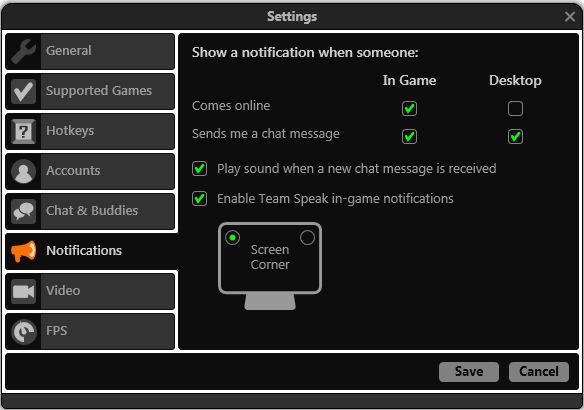
"Video"
Pozwala Ci na zmienianie ustawień w celu poprawienia jakości nagrywanych filmów. Większość jest bardzo logiczna, ale zwróć uwagę na niektóre, bardziej skomplikowane, takie jak:
“Frame size”
Wszystkie filmy będą nagrywane w rozdzielczości, której używasz w grze. Na przykład, jeżeli grasz w World of Tanks w rozdzielczości 1920x1080, to wszystkie Twoje filmy będą zapisywane właśnie w tej rozdzielczości.
“Shoot to record”
Funkcja ta uaktywni automatyczną aktywację nagrywania po wciśnięciu odpowiedniego klawisza w grze. Możesz również zmienić przycisk domyślnie przypisany do tej funkcji na inny.
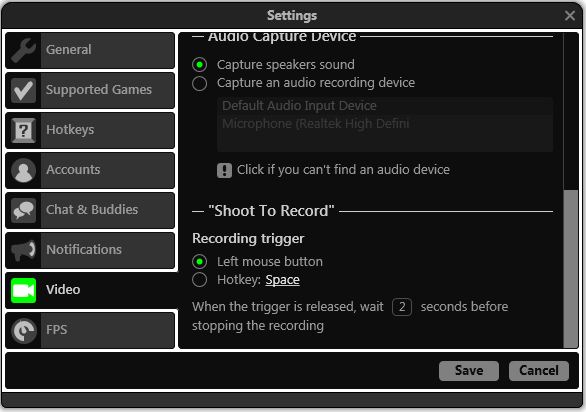
“Video Recording”
Możesz ustawić ikonkę kamery jako „hot key” (tak jak na obrazku), aby nagrywanie stało się szybkie i proste.
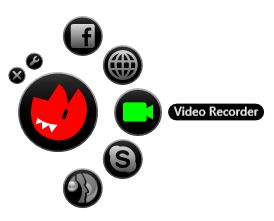
Przez kliknięcie funkcji "Video Recording" uaktywniasz panel, w którym możesz:
1. Rozpocząć nagrywanie;
2. Uaktywnić funkcję ‘Shoot to Record’;
3. Otworzyć album zawierający wcześniej nagrane filmy;
4. Przełączać pomiędzy nagrywaniem "Video" i robieniem zrzutów ekranu "Picture".
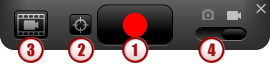
Po zakończeniu nagrywania będziesz mógł je znaleźć w specjalnym albumie.
Po kliknięciu “Share” (po otworzeniu konkretnego albumu) możesz podzielić się swoimi filmami i zrzutami ekranu ze znajomymi poprzez portale społecznościowe. Publikacja będzie natychmiastowa.
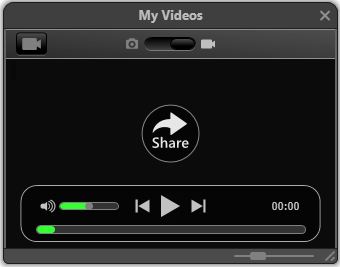
Mamy nadzieję, ze poradnik ten pomoże Ci w Twoich pierwszych krokach z OverWolf i że korzystanie z niego sprawi Ci przyjemność.
Wszelkie pytania odnośnie funkcjonowania programu OverWolf powinny być kierowane na adres: suport@overwolf.com
Program ten możecie pobrać na oficjalnej stronie OverWolf.
